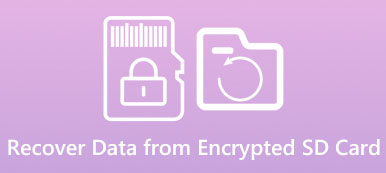很多人沒有智能手機就無法生存。 問題是智能手機內部存儲有限。 這就是為什麼這麼多人在手機上使用SD卡的原因 在SD卡上安裝應用程序。 與其他硬件非常相似,SD卡因各種因素而容易損壞。 幸運的是,有一些方法可以從損壞的SD卡中恢復數據。 在本教程中,我們將向您展示如何詳細完成。
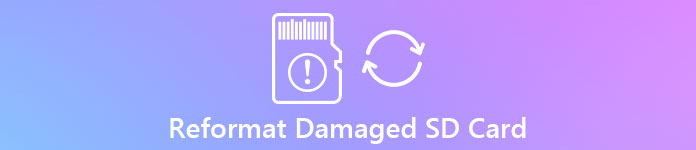
部分1:SD卡損壞的情況
當我們談論時 損壞的SD卡,有幾種典型的症狀,例如:
1。 您的文件(例如照片和視頻)打開不正確或碎片。
2。 您的計算機和智能手機根本無法檢測,讀取或訪問SD卡。
3。 當你想打開SD卡上的文件時,它被拒絕或彈出SD卡被損壞。
4。 將SD卡插入計算機或智能手機後,不會顯示任何文件。
5。 保存新文件或刪除SD卡上的文件時,它不響應。
如果您遇到上述任何情況,則表示您的SD卡已損壞。
部分2:修復損壞的SD卡的基本方法
損壞的SD卡無法訪問,讀取或編輯,但您可以按照基本方法簡單地解決此問題。
方法1:修復因Windows錯誤檢查而損壞的SD卡
如果您有Windows PC,則可以使用內置磁盤錯誤檢查功能 修復損壞的SD卡 以及。
步驟1。 將SD卡插入PC,然後轉到“我的電腦”,右鍵單擊資源管理器上的SD卡,然後選擇“屬性”。
步驟2。 導航到“屬性”窗口上的“工具”選項卡,然後單擊“錯誤檢查”部分中的“檢查”按鈕。
步驟3。 等待過程完成,應修復損壞的SD卡。
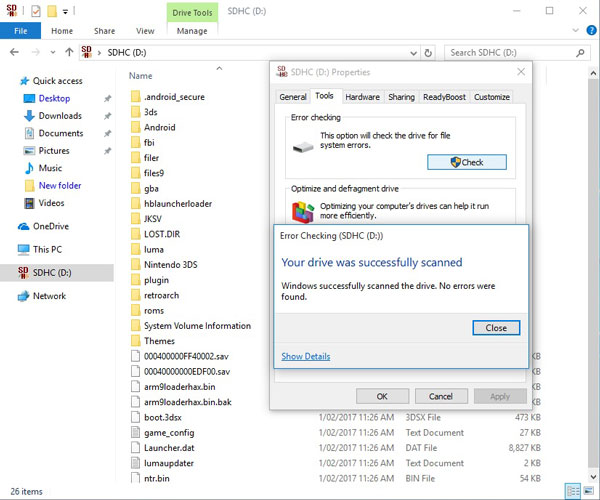
方法2:修復Mac上損壞的SD卡
步驟1。 將損壞的SD卡插入插槽,打開Terminal,然後輸入“ cd / Volumes”。 然後鍵入“ ls”並按“ Return”以顯示Mac上的所有磁盤。
步驟2。 鍵入“ diskutil verifyVolume [SD卡驅動器號]”以開始驗證SD卡。 如果您看到消息說有錯誤並且需要修復,請繼續下一步。
步驟3。 接下來,輸入“ diskutil repairvolume / Volumes / [SD卡驅動器號]”,然後單擊“返回”以開始修復SD卡損壞。
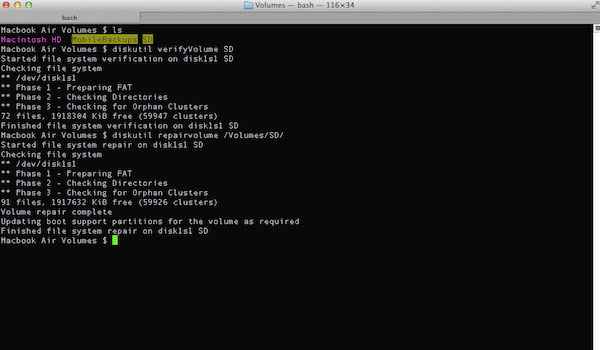
部分3:使用chkdsk修復/修復損壞的SD卡
Chkdsk是Windows的內置磁盤恢復功能。 當SD卡損壞時,請按照以下步驟進行修復。
步驟1。 將您的SD卡放入PC。 從桌面轉到“我的電腦”,並確保在“便攜式設備”部分下獲得SD卡的驅動器號。
步驟2。 按Win + R鍵,可以輸入cmd並按“ Enter”鍵打開命令窗口。
步驟3。 鍵入chkdsk [存儲卡驅動器號] / f,然後按“ Enter”鍵修復SD卡損壞。

部分4:重新格式化SD卡以修復損壞的SD卡
如果要繼續使用損壞的SD卡,重新格式化SD卡是一個簡單的選擇。 它可以刪除所有軟件錯誤並重建SD卡上的文件系統。
首先,將SD卡放入仍可檢測到的設備中,例如Windows PC,Mac電腦或Android手機。
然後你必須使用相應的指南執行重新格式化SD卡:
1.在Android手機上,打開“設置”應用,轉到“存儲”,然後點擊SD卡區域下的“格式化SD卡”。
2.在Windows PC上,運行“我的電腦”,找到“便攜式設備”部分,右鍵單擊SD卡,然後選擇“格式化”,在彈出對話框中單擊“開始”按鈕。
3.在Mac上,在Disk Utility應用程序的“外部”區域下選擇SD卡,單擊頂部功能區上的“擦除”以激活格式窗口,然後單擊“擦除”按鈕。
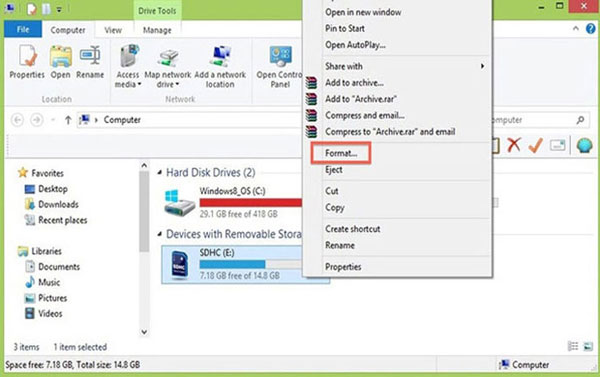
部分5:如何從損壞的SD卡恢復數據
重新格式化SD卡將清除所有數據。 因此,您需要一個專業工具來從損壞的SD卡恢復數據,例如 Apeaksoft數據恢復。 其主要特點包括:
1。 當SD卡損壞時,只需單擊一下即可獲取文件。
2。 處理各種因素導致SD卡損壞,如錯誤操作,病毒攻擊,系統損壞等。
3。 支持各種數據類型和格式,包括所有圖像,視頻,音頻,文檔,存檔和電子郵件格式。
4。 以原始格式和質量恢復損壞的SD卡上的文件。
5。 預覽所有文件並決定恢復所有文件或特定項目。
6。 這種SD卡恢復工具非常輕巧,可以快速安全地恢復文件而不會洩露隱私。
7。 此外,Data Recovery與10 / 8.1 / 8 / 7 / Vista / XP兼容。
簡而言之,它是從損壞的SD卡恢復數據的最佳選擇。
你也喜歡閱讀: SD卡恢復軟件
如何恢復損壞的SD卡
步驟1。 在計算機上安裝Data Recovery後,請運行該軟件,並確保將SD卡插入PC。 主界面分為兩部分,數據類型和位置。 導航到數據類型區域,通過勾選相應的複選框來選擇文件類型,例如圖像,視頻,音頻等。然後轉到位置區域,然後在“可移動設備”部分中選擇SD卡。 按下“掃描”按鈕後,數據恢復將起作用。

步驟2。 快速掃描後,將帶您到詳細信息窗口。 轉到每個文件夾並預覽它們。 此外,窗口頂部的“過濾器”功能可以快速找到所需文件。 如果找不到所需的文件,請單擊“深度掃描”按鈕來深度掃描SD卡。

步驟3。 最後,選擇要從損壞的SD卡中恢復的所有文件,然後單擊“恢復”按鈕以開始將數據提取到計算機中。 完成後,您可以照常瀏覽,複製和粘貼或編輯文件。

結論:
根據我們的研究,越來越多的人在論壇和社交媒體上搜索如何從損壞的SD卡中恢復數據。 我們希望上面的指南和建議可以幫助您修復損壞的SD卡並獲取其中的數據。